- Soubor ZIP nebyl nalezen nebo žádná chyba oprávnění ke čtení může způsobit různé problémy v závislosti na vašich okolnostech.
- Nejpravděpodobnější příčinou této chyby je buď chybná instalace systému Windows, nebo konflikt mezi programy.
- Neváhejte si přidat naše rozsáhlé záložky Sekce Windows 10 pro rychlý přístup v budoucnu.
- Náš Centrum šifrování a ochrany dat vám nabízí plný přístup k dalším užitečným průvodcům k tomuto tématu.
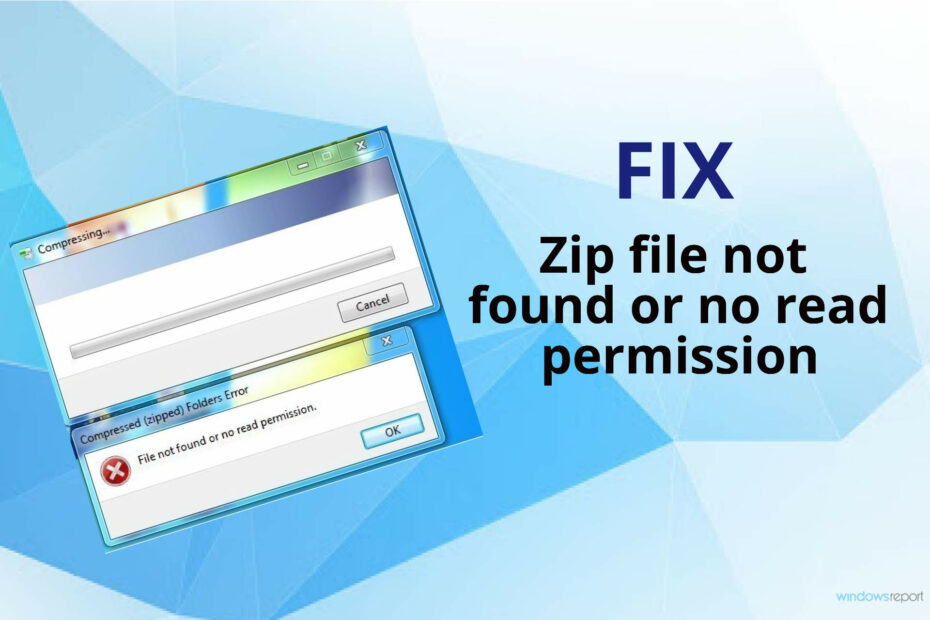
Tento software udrží vaše ovladače v chodu, a tak vás ochrání před běžnými chybami počítače a selháním hardwaru. Zkontrolujte všechny své ovladače nyní ve 3 snadných krocích:
- Stáhněte si DriverFix (ověřený soubor ke stažení).
- Klepněte na Začni skenovat najít všechny problematické ovladače.
- Klepněte na Aktualizujte ovladače získat nové verze a zabránit poruchám systému.
- DriverFix byl stažen uživatelem 0 čtenáři tento měsíc.
Setkání sZip soubor nenalezeno nebo žádné oprávnění ke čteníchyba může být velmi nepříjemné, zvláště pokud se pokoušíte archivovat a soubor ze složky, která má fungovat.
The chyba se zobrazí, kdykoli se pokusíte použít podnabídku s pravým kliknutím pro snadnou kompresi složky. Zde je to, co jeden uživatel musel říct o tomto problému na internetu Fórum Microsoft Answers:
Od upgradu na Windows 10 se mi pomocí možností průzkumníka nepodařilo vytvořit složku se zipem Odeslat do a komprimované (zazipované) složky. Uvedená chyba je Soubor nebyl nalezen nebo nemá oprávnění ke čtení.
K této chybě dochází u složek mimo kořenový adresář C: nezdá se však, že by došlo k podsložkám.
Chcete-li se dozvědět více o řešení této chyby, přečtěte si celou tuto příručku.
Jak mohu opravit soubor Zip nebyl nalezen nebo žádná chyba oprávnění ke čtení v systému Windows 10?
1. Použijte WinZip
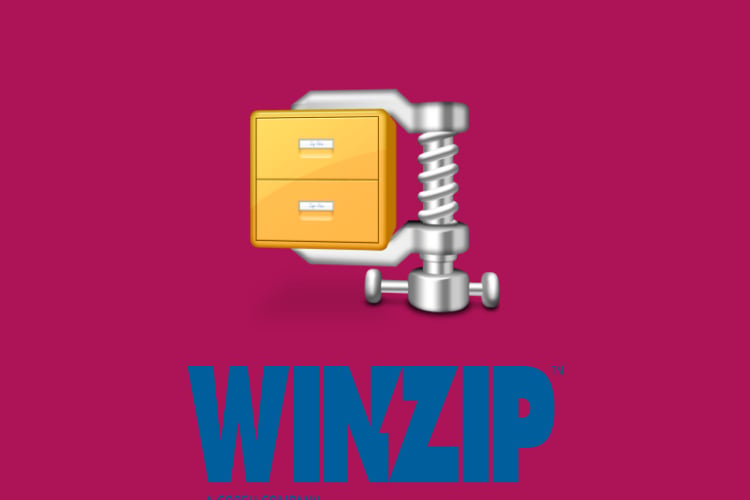
Tento výkonný software tento problém jednou provždy vyřeší nahrazením běžné podnabídky jednou vytvořenou uživatelem WinZip.
Nejvýznamnější funkcí je univerzálnost a snadné použití uživatelského rozhraní, které vám umožní velmi rychlý přístup k jakékoli možnosti.
Mezi množstvím funkcí obsažených v tomto jednoduchém softwaru získáte úžasné rychlosti zpracování pro vytváření, slučování a dělení archivů, jako žádný jiný software na trhu.
Za zmínku stojí také to, že tento software umožňuje také šifrování souborů a bezproblémově funguje OneDrive, Dropbox a Disk Google.
Chcete-li vyřešit nepříjemný soubor ZIP, který nebyl nalezen, nebo nebyl vydán žádný problém s oprávněním ke čtení, musíte postupovat takto:
- Stáhněte a nainstalujte WinZip.
- Přejděte do umístění složky / souboru na pevném disku.
- Vyberte soubor / soubory, které chcete přidat do archivu.
- Klepněte pravým tlačítkem na výběr a najeďte myší na možnost WinZip.
- Zvolte Přidat / Přesunout do souboru zip.
- Podle pokynů na obrazovce vytvořte archiv snadno.

WinZip
Vyřešte chybu nenalezeného souboru Zip jednoduše pomocí tohoto výkonného softwaru ještě dnes!
Získejte to hned
2. Vytvořte nový uživatelský účet
- Klikněte na ikonu Nabídka Start a vybrat Nastavení.
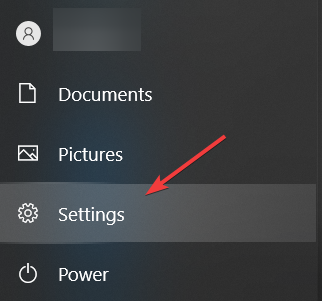
- Vybrat Účtya potom klikněte na ikonu Jiné uživatelské účty volba.

- Vybrat Přidejte účet.
- Zadejte uživatelské jméno a stiskněte další.
- Klepněte na Dokončit.
Poznámka: Po dokončení tohoto procesu se můžete jednoduše odhlásit z účtu, který právě používáte, a přihlásit se k novému, který jste právě vytvořili.
3. Zavřete všechny soubory otevřené v jiném programu

Někteří uživatelé uvedli, že problém způsobil soubor otevřený v jiném programu, který se nachází v adresáři, ve kterém se pokoušíte vytvořit soubor ZIP.
Chcete-li tento problém vyřešit, jednoduše se ujistěte, že zavřete veškerý software spuštěný na pozadí, nebo se ujistěte, že se dané umístění nepoužívá.
4. Restartujte počítač

I když by se mohlo zdát jako snadné řešení pravda, někdy je problém uvedený v této příručce způsoben některými soubory registru, které nebyly správně aktualizovány.
Z tohoto důvodu a protože uživatelé měli o této metodě dobrou zpětnou vazbu, restartovali váš notebook / PC a pak pokus o stejné kroky, které způsobí chybu, může mít za následek archivaci souborů bez problémy.
5. Přeinstalujte Windows

V případě některých uživatelů se zdá, že problém byl způsoben způsobem instalace systému Windows 10.
Pokud víte, že jste upgradovali na Windows 10 z předchozího operačního systému Windows a neprovedli jste čistou instalaci, může to být příčinou problému.
I když se jedná spíše o alternativní řešení, může vám tato metoda ušetřit hodiny potíží, i když předpokládá čekání na dokončení procesu instalace systému Windows.
Doufáme, že tento průvodce pomohl vyřešit tento problém jednou provždy.
Pokud máte nějaké návrhy nebo se s námi chcete jednoduše podělit o své zkušenosti, neváhejte použít sekci komentářů pod touto příručkou.

![7 nejlepších programů pro kompresi videa [Windows a Mac]](/f/50dd1139f79ae3c88331e8eaffe625a7.jpg?width=300&height=460)
![3 nejlepší software pro kompresi PDF [Windows 10 a Mac]](/f/b5633c58c177e819660165059eb882e1.jpg?width=300&height=460)